Резервное копирование WordPress
Опубликовано: 02.09.2018

Резервное копирование WordPress - задача далеко не тривиальная. Знаю, что некоторые блогеры вообще пренебрегают этим действием, уповая на то, что архивацию делает хостинг. Однако на хостинге, как правило, архивация производится раз в неделю. И может возникнуть ситуация, когда вы опубликовали свою выстраданную статью, бывает даже и не одну, получили кучу комментариев и случилась какая-то авария. И всё это как раз между датами создания архивов.
Будет очень обидно - столько потрачено времени, творческих сил, вложена душа, вам писали комментарии, вы на них отвечали - а это тоже время и силы... И всё это кануло в никуда, ибо архив на хостинге только недельной давности... Я с таким сталкивался.
Так что резервное копирование WordPress надёжнее делать самому.
Backup Wordpress Резервная копия восстановление сайта плагин
Можно конечно использовать встроенный в движок инструмент экспорта - импорта, но во-первых, там только контент, во-вторых, делается только вручную, а мы имеем свойство периодически расслабляться и забывать об этом... Ну и в-третьих, есть варианты и получше. Один из таких вариантов давайте и рассмотрим.
Резервное копирование WordPress - плагин BackWPup
Долгое время я использовал плагин BackWPup . Пожалуй, это лучший бесплатный плагин для резервного копирования WordPress. Практически ни в чём не уступает платным аналогам. Лично для меня особую ценность представляла возможность выгрузки архива на Dropbox.
Но несколько раз получалось так, что он вдруг по непонятной причине переставал работать. Причём, по закону бутерброда, это выяснялось только тогда, когда мне нужны были самые свежие архивы, а их-то и не оказывалось. В последнее время у меня просто загадочным образом исчезают задачи из планировщика, встроенного в плагин. Вроде создашь задачу, настроишь как надо и дело пошло. Но смотришь через день-два, а в задачах пусто. Пришлось отказаться от этого плагина, а жаль. Может это только у меня такая засада...
Долго искал, перебирал плагины и наконец нашёл. Плагин XCloner - Site Backup and Restore .
Резервное копирование WordPress - плагин XCloner
По началу плагин мне не очень глянулся. После моего предыдущего, интерфейс был очень непривычным. Но немного поработав с ним, я пришёл к выводу, что он именно то, что мне надо. Главное преимущество XCloner заключается в том, что его архив уже полностью готов не то, что к восстановлению рухнувшего блога, а даже к переносу своего сайта на совершенно другой хостинг и домен.
С помощью этого плагина резервное копирование WordPress происходит в полном объёме, включая дамп базы данных, все плагины и файлы, и на полном автомате. Ну и конечно-же возможность выгрузки на мой любимый Dropbox тоже присутствует.
Расскажу об этом плагине подробнее и покажу свои настройки. Может кому-то пригодится и не надо уже будет экспериментировать.
Плагин XCloner
Да, на русский язык плагин пока не переведён, но трудностей это не вызывает. Ссылку на него приводил выше, установка обычная. После того, как плагин будет установлен в админке в меню появится вот такой раздел:
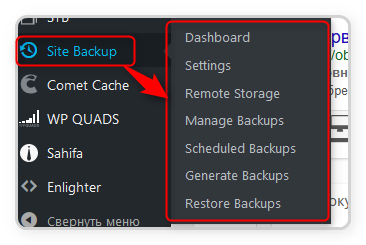
Давайте пробежимся по всем этим пунктам и выясним за что они отвечают и что с ними делать.
Итак, первый пункт - Dashboard, иными словами - информационная панель ...
И тут действительно просто информация. Можно посмотреть лог работы плагина, некоторые параметры системы и т.д.
Settings - настройки
Здесь мы имеем 4 вкладки, первая из которых General options
Здесь я ничего не трогал, всё оставил по умолчанию. Плагин сам правильно определяет необходимые пути и остальные моменты.
Следующая вкладка - Mysql Options
На этой вкладке, собственно, и менять-то нечего. Можно указать что из базы данных включать в архив - всю базу, либо только таблицы WordPress. По-моему и тут я ничего не трогал, но у меня вот так переключатели выставлены.
Да, если вы обратили внимание, напротив каждого пункта есть кнопочка со знаком вопроса. Стоит подвести туда указатель мыши, как всплывёт подсказка по данному пункту.
System Options
Вы будете смеяться, но и на этой вкладке, несмотря на кажущееся обилие пунктов, ничего менять не надо. По крайней мере - я не менял. Оставил всё как есть.
Умный плагин, сам всё знает. С таким резервное копирование WordPress планировать несложно.
Cleanup Options
Вот! Наконец-то мы добрались до тех мест, где что-то надо выставить под свои нужды. Это параметры удаления архивов с сервера.
У меня на хостинге места очень мало, а каждый архив, в моём случае, весит более 170 Мб. Для меня это критично. Поэтому выставил вот такие настройки:
Архив хранится один день. Количество архивных копий равно единице. Это значит, что при создании архива, предыдущий удаляется. Архив удаляется, если его размер превышает 180 МбПри таких настройках архивные копии на сервере практически отсутствуют. Спросите где-же они? Они автоматом выкладываются на Dropbox. Но до этого мы ещё дойдём. Как раз в следующем пункте меню.
Remote Storage
Здесь нам представлено большое разнообразие облачных сервисов для хранения архивных копий блога.
Как видно из скриншота, для хранения своих резервных копий я выбрал свой любимый Dropbox.
Если выбрать эту опцию, то вас перенаправит на страницу Dropbox, где нужно будет разрешить плагину то, что он запросит, а затем откроется страница создания API-приложения .
Не нужно пугаться непонятного, там вообще всё просто. Посмотрите на скрин:
Ставим галочки, как на скрине, указываем имя приложения - оно может быть любым, но я, не мудрствуя лукаво, обозвал его XClone_backup. Всё. Кликаем на кнопку обозначенную номером 4. Готово.
Откроется страница созданного приложения, откуда надо скопировать API-Key и Secret-Key в настройки плагина.
Как видите, ничего сложного. А вы боялись... 
На этом подготовка хранилища на Dropbox закончена.
Manage Backups
Это следующий пункт меню, но я его не показываю картинкой ибо там у меня ничего нет. У вас может быть список созданных архивный копий с возможностью их удаления. У меня-же в соответствии с настройками удаления, которые я приводил выше, архив после выгрузки на Dropbox, удаляется и не занимает место на сервере...
Scheduled Backups
Резервное копирование WordPress происходит по заданному вами расписанию и здесь можно посмотреть что и когда запланировано, а также поменять параметры задачи.
Идём дальше...
Generate Backups
Здесь мы имеем аж пять вкладок для настройки резервного копирования WordPress.
Backup Options
Как уже повелось - ничего не менял... Но если вам надо... Почту для уведомлений или ещё что сменить, то пожалуйста...
Database Options
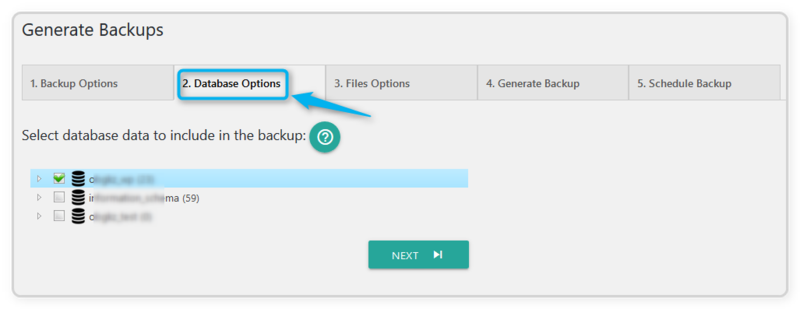 Надеюсь понятно, что тут необходимо поставить галочку напротив своей базы. Ну или на всех, если хотите. Я поставил только на той базе, на которой работает мой блог.
Надеюсь понятно, что тут необходимо поставить галочку напротив своей базы. Ну или на всех, если хотите. Я поставил только на той базе, на которой работает мой блог.
Files Options
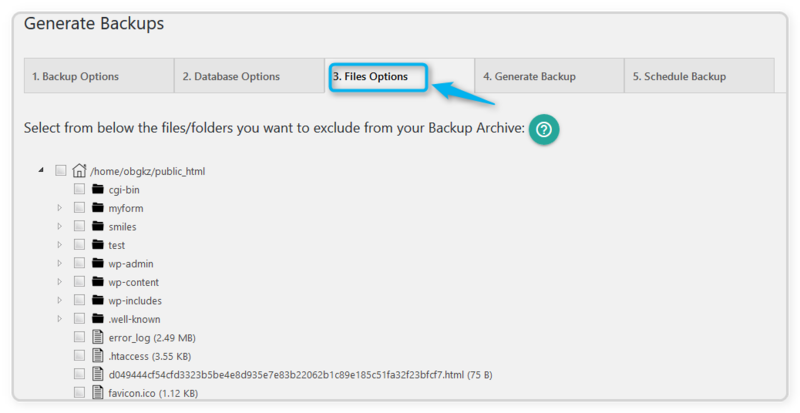 На этой вкладке можно исключить какие-то файлы и папки, чтобы они НЕ попадали в архив резервной копии. Я ничего не исключал.
На этой вкладке можно исключить какие-то файлы и папки, чтобы они НЕ попадали в архив резервной копии. Я ничего не исключал.
Generate Backup
Скриншот не привожу - там всего одна кнопка, клик по которой немедленно запустит резервное копирование WordPress в соответствии с ранее сделанными настройками. Можете кликнуть ради теста. А так, нет нужды...
Shedule Backup
А вот запланировать процесс резервного копирования нужно.
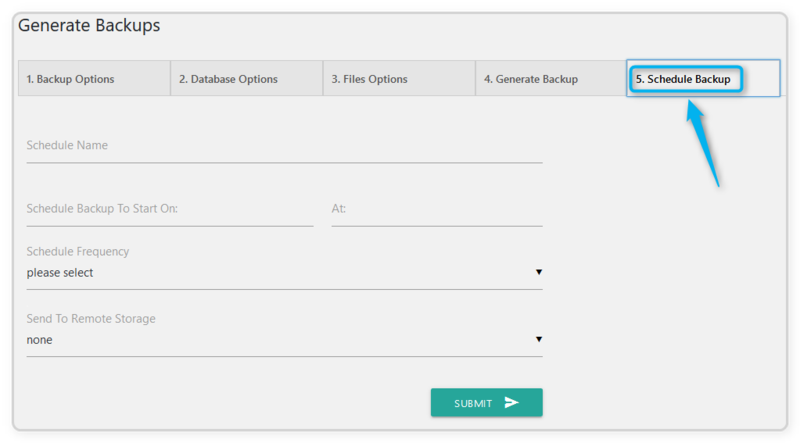
Ничего сложного нет.
Ну и, наконец, последний пункт меню...
Restore Backups
На этой странице приведена инструкция по восстановлению. Если коротко, то при наличии архивной копии в локальном хранилище, т.е. на вашем сайте - просто введите адрес до копии и нажмите кнопку. Если копия, как у меня, на удалённом хранилище, то предлагается скачать специальный скрипт восстановления.
Короче говоря, при необходимости, почитаете. В критической ситуации просто ставите чистый WordPress, заливаете туда плагин XCloner и по этой инструкции полностью восстанавливаете блог на любом хосте и с любым доменным именем.
Заключение
Резервное копирование WordPress - это прежде всего безопасность. Имея такой полный архив блога, со всеми файлами, базой данных, плагинами - можно без особого труда свести на нет происки хакеров, сбои серверов и т.д. Да и переезд на другой хостинг не будет проблемой.
Не знаю как кто, а я, имея эти архивы, чувствую себя спокойно.
Почему Dropbox? Я уже как-то писал, что на всех моих компьютерах установлено приложение от этого сервиса и с папками Dropbox я работаю, как с обычными папками Windows. Вот они, красавчики-архивы, всегда под рукой:
 Ну а я на этом с вами прощаюсь. Удачи вам и до встречи на наших блогах.
Ну а я на этом с вами прощаюсь. Удачи вам и до встречи на наших блогах.




